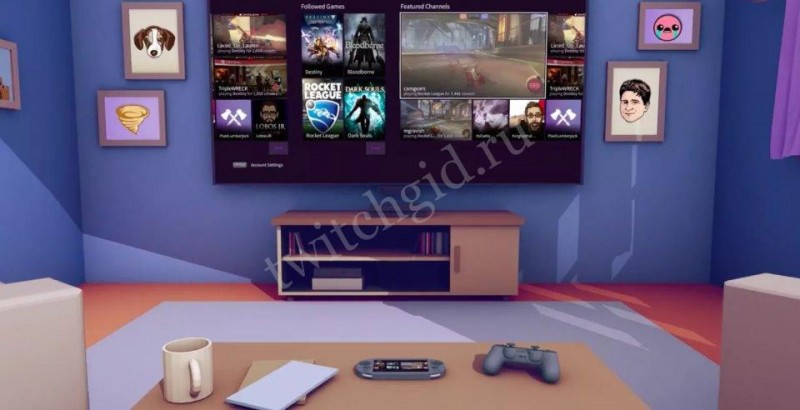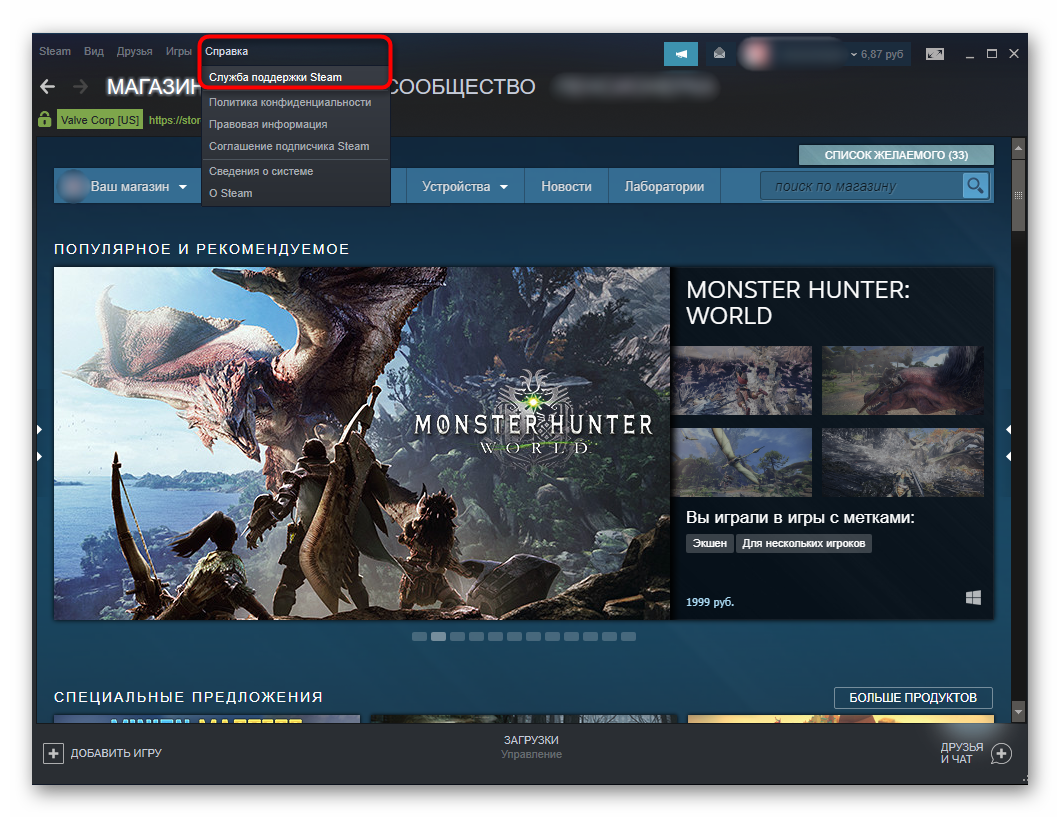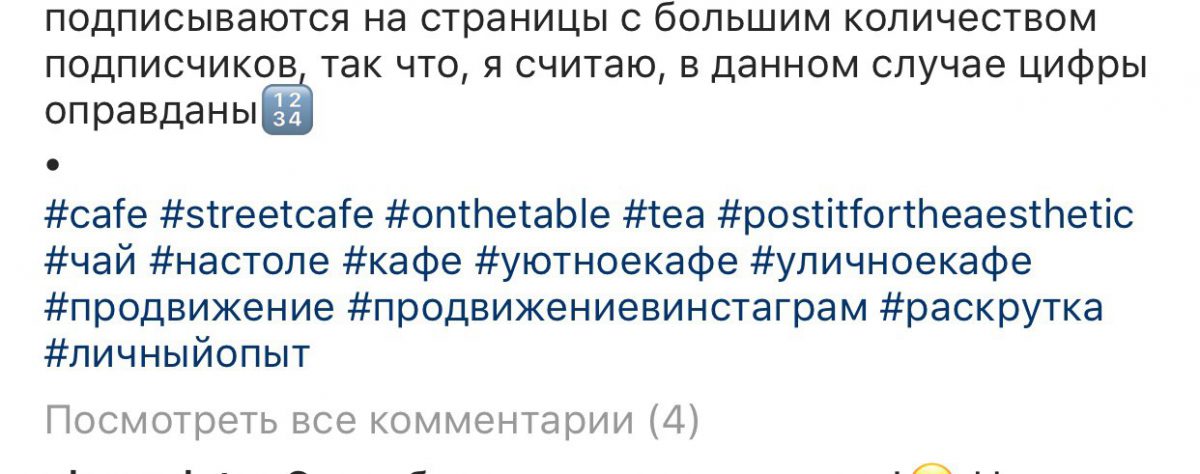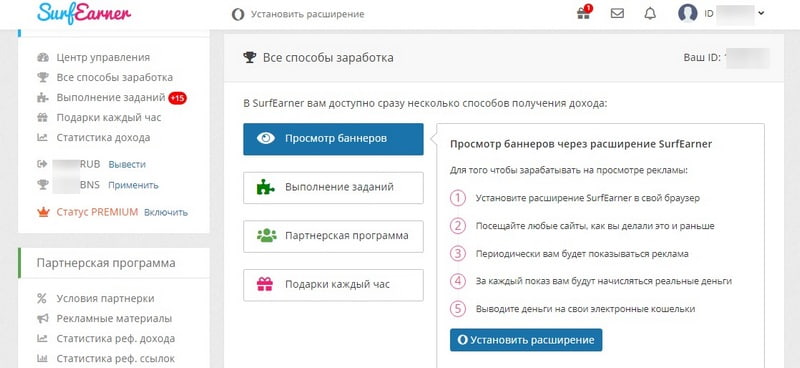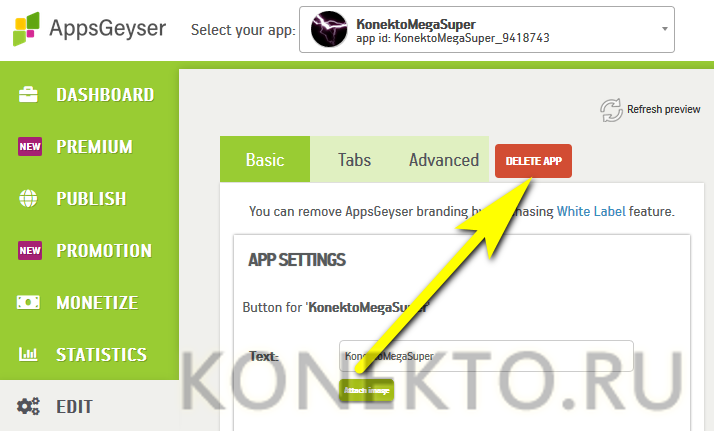Донат на youtube: поддержка блогеров и метод заработка
Содержание:
- Алгоритм монетизации с вложениями от подписчиков
- Как и зачем получают прибыль с донатов?
- Как побудить ваших зрителей делать больше донатов?
- Как настроить Стрим и подключить Донат
- Немного из истории
- Что такое Donationalerts
- Как связать OBS Studio и DonationAlerts
- Как подключить донат к стриму на Ютубе?
- Популярные сервисы для донатов на Twitch
- Как включить и настроить донат на твиче?
- Популярные сервисы для донатов на Twitch
- Процесс регистрации
- Как связать OBS Studio и DonationAlerts
- Сервисы для создания доната
- Обзор лучших сервисов
Алгоритм монетизации с вложениями от подписчиков
- Создайте свой канал, наполните его контентом, соберите лояльную аудиторию.
- Наладьте проведение прямых трансляций. Четкая картинка и звук – не единственные критерии хорошего стрима. По возможности используйте дополнительные заставки.
- Зарегистрируйтесь на WebMoney, чтобы впоследствии переводить деньги на карту.
- Скачайте и установите софт OBS.
- Настройте программу Browser Source Plugin.
- Перевод средств будет идти через DonationAlerts. Регистрация на этом сервисе потребует ввода данных вашего электронного кошелька, см.пункт 3.
- Заполните все поля, предложенные сайтом. Укажите, на что вы собираете деньги, какая сумма вам нужна, а также какой минимальный сбор.
Когда все технические моменты соблюдены, осталось организовать проект – проинформировать подписчиков о предстоящем мероприятии, заинтересовать их. Для этого нужно сделать анонс. Запишите предварительно ролик, в котором можно указать, на что пойдут деньги донаторов.
Когда вы начнете прямую трансляцию, скопируйте ключ вашего онлайн-видео, введите его в OBS – программа начнет учет задоначенных средств.
Подключите в сервере DonationAlerts функцию «виджет оповещений» – она позволит сразу выводить на экран строку с указанием никнеймов отличившихся подписчиков. Таким образом вы сможете отблагодарить их за поддержку, а у них появится дух соревнования – кто больше может перечислить стримеру.
Как и зачем получают прибыль с донатов?
Донат (пожертвование) — денежное вознаграждение для стримера от зрителей. Твич легок в использовании, а его богатый функционал позволит новичкам без проблем настроить получение прибыли от доната. Если у вас есть предрасположенность к играм и желание стримить, то подключить донат просто необходимо.
Для получения средств нужно указать свои реквизиты, а когда на ваших трансляциях уже сформируется определенная аудитория, пожертвования не заставят себя ждать. Пересылая денежную сумму стримеру, зрители могут задать вопрос, поделиться своим мнением или же попросту попросить передать им привет. Ощутимым плюсом для выбора этой профессии будет наличие харизмы и умения общаться со зрителями
Уделяйте внимание донатам гостей вашего стрима и тогда вы завоюете их внимание
Для трансляции желательно выбирать игры, в которых вы разбираетесь, ведь многие зрители хотят не только наблюдать, но и почерпнуть полезную для себя информацию.
Как побудить ваших зрителей делать больше донатов?
Мы подготовили для вас пять простых подсказок о том, как «ненавязчиво» напомнить своей аудитории о донатах, а заодно увеличить их количество.
1) Всегда благодарите ваших донатеров
Во все времена простое «спасибо» всегда ценилось больше, чем молчание. Если вы будете благодарить юзеров за каждый донат, это будет побуждать зрителей продолжать отправлять пожертвования. К тому же, если вы будете обращаться к донатерам по никам, это даст каждому из них свои 3 секунды славы.
2) Добавьте виджет с последними донатами
Это можно сделать на самом экране Твича, либо настроить через тот же Stream Labs (https://streamlabs.com/widgets) или OBS Studio. Такой шаг позволит вам самому следить за последними донатами + показать позитивный пример тем зрителям, которые еще ничего вам не пожертвовали.

В этом же виджете можно настроить список топ-донатов за последнюю неделю.
3) Создайте список всех донатеров
Создайте список всех юзеров, которые когда-либо присылали вам донат. Кто знает? Возможно, вскоре ваша аудитория будет насчитывать сотни тысяч, а эти люди в буквальном смысле войдут в историю канала как те, кто помогали вам на заре вашего творчества.
Обязательно озвучьте этот посыл подписчикам – и кто-то обязательно захочет внести свою донат-лепту!
4) Поставьте цель для доната
И ведь действительно! Многие стримеры отмечают, что, если указать цель для доната (к примеру, новый ПК, гарнитура, джакузи в квартире), многие зрители охотнее отправляют пожертвования своим любимым стримерам.
Указать цель и настроить к ней отображение кучи разных примочек можно с помощью всё тех же OBS Studio, редактора Твич или Stream Labs. Эта визуализированная цель обновляется в режиме реального времени по мере того, как всё больше людей делают пожертвования. Она может стать отличным стимулом для аудитории.
Цели доната также могут быть упомянуты в устной форме во время самого стрима или в описании вашего профиля Twitch-канала.
Как настроить донат от DonationAlerts на Twitch?
Пошаговая регистрация на сайте.
5) Научитесь настраивать кастомные оповещения
Один из лучших способов вознаградить зрителей за пожертвования – настроить свои уникальные оповещения.
Оповещения (или же алерты) – это визуальные и звуковые сигналы. Они срабатывают во время прямой трансляции, когда зритель оформляет платную подписку на канал, присылает донат или отправляет в чат пожертвование при помощи Twitch Bits.
Неплохой идеей было бы добавить различные звуки, анимацию, забавную озвучку сообщений, которые приходят вместе с донатом и т.д. Оповещения можно настроить в StreamLabs с любым анимированным GIF и звуковым файлом.
Обычно, чем интереснее комбинация, тем больше шансов побудить зрителей сделать пожертвование снова, чтобы увидеть алерт.
Надеемся, что вы получили ответ на все интересующие вас вопросы, в том числе и на вопрос о том, как настроить донат на Твиче. В любом случае, на упомянутых нами сервисах есть разделы с руководствами пользователя и служба поддержки. Поэтому беспокоиться не стоит – вы в любом случае сможете настроить получение добровольных вкладов от своих зрителей.
Как настроить Стрим и подключить Донат
Прежде чем кинуться в создание стримов надо быть уверенным, что вас кто-то будет смотреть, для чего желательно иметь большую базу подписчиков на Ютубе.
Как только раскрутите свой канал, соберете несколько тысяч подписчиков, только после этого можно начинать стримить и если правильно все настроить, то обязательно кто-то да переведет вам донат.
WebMoney — здесь думаю у вас недолжно возникнуть вопросов, переходите на оф. сайт этой платежной системы и регистрируйте электронный кошелек.
Подробнее про эту платежку можете прочитать в предыдущих статьях здесь и здесь.
Open Broadcaster Software (OBS) переходим на оф. сайт (obsproject.com) по приведенной ссылке и скачиваем к себе на ПК данную программу согласно версии вашего программного обеспечения (Windows, Mac, Linux).
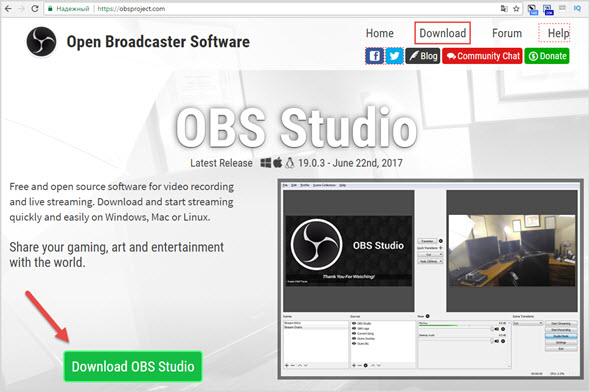
После установки запускаем OBS и переходим к его настройкам.
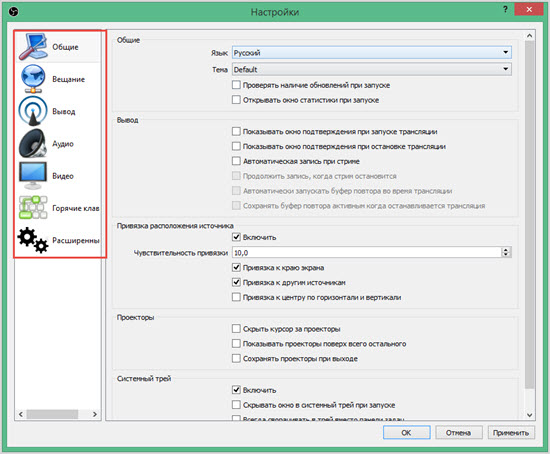
Так как здесь много настроек, то каждый должен сам решить какие ему включить параметры согласно характеристик своего компьютера и интернет соединения.
- Общее — здесь выставляем базовые параметры программы: языка, тему, уведомления, обновления и др.
- Вещание — выбираем сервис вещания, в нашем случае это YouTube и самое главное указываем ключ потока, который надо будет взять в разделе ютуба «Прямы трансляции».
- Вывод — в этом разделе указываете видео и аудио битрейт, формат записи, которые будут влиять на качество и размер стрима.
- Аудио — настройки, связанные с звуковым содержимым.
- Видео — настройки разрешения базового видео, того что получится на выходе и параметры FPS.
- Горячие клавиши.
- Расширенные — дополнительные параметры, относящиеся к видео, аудио, формату записи, сети и потоку.
Для лучшего понимания всех настроек смотрите видео ниже, лично я все делал именно так как там.
Затем его надо разархивировать в папку программы OBS C:\Programs File (x86)\obs-plugins
Старая программа ОБС
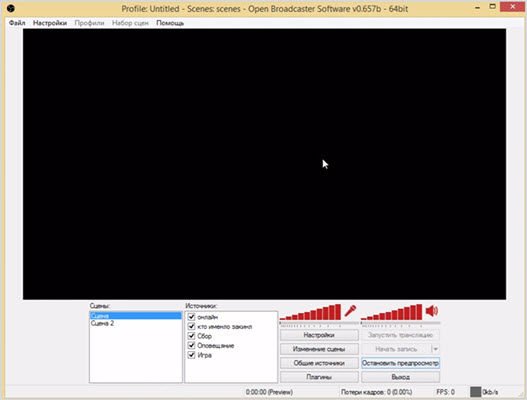
Новая программа ОБС
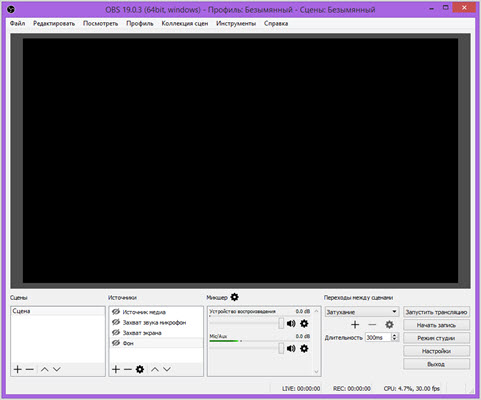
DonationAlerts теперь что касается подключения донатов. Переходим на сайт donationalerts.ru и жмем «Присоединиться».
Для входа используем социальные сети либо аккаунт в YouTube или Twitch.
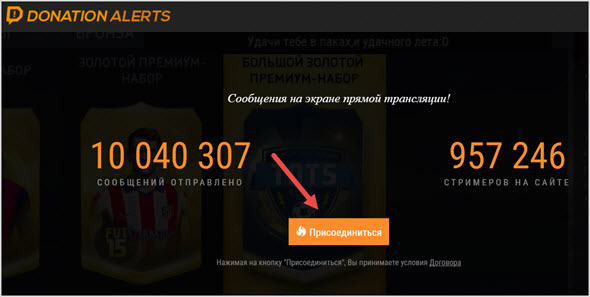
Теперь можно перейти к настройкам профиля в DonationAlerts, здесь нас интересуют:
Мои выплаты — указываете номер кошелька, на который будите выводить сборы средств от пользователей. (Вывод на WebMoney и Киви 1.5%)
Страница отправки сообщений — здесь надо настроить форму, через которую фанаты будут переводить вам деньги. Саму ссылку на страницу пожертвований не забудьте вставить в описании к видео.
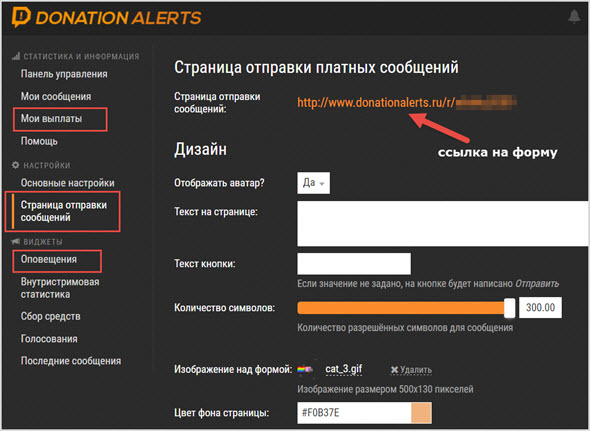
Вот что у меня получилось, но лучше придумать оригинальное название в шапке, чтобы мотивировать пользователей переводить вам средства.
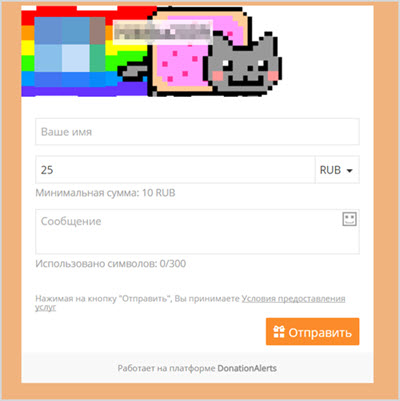
Оповещения — именно здесь мы и будем подключать оповещения о пришедших донатах, создавать ТОПы донатеров и цели.
Первым делом надо скопировать специальный код для OBS.
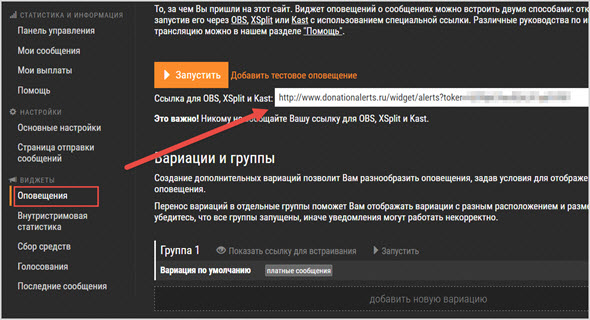
Теперь в программе OBS создаем новый источник и выбираем «BrowserSource».
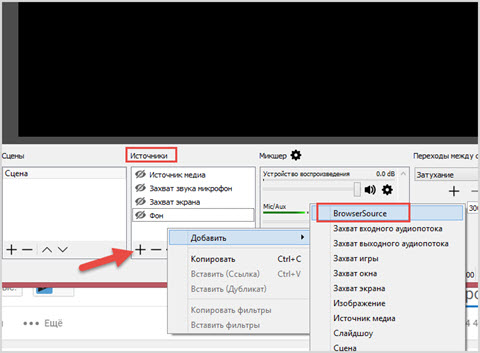
Далее даем название источнику и в открывшееся окно вставляем полученную ранее ссылку в DonationAlerts.
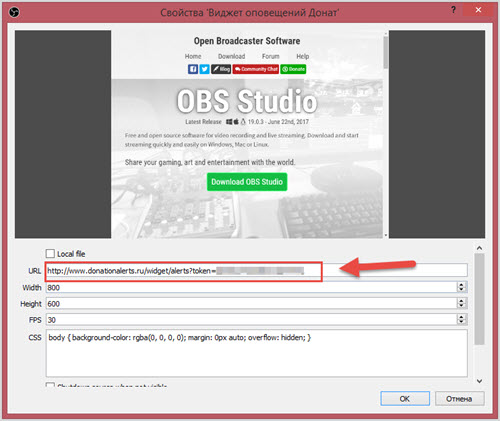
Теперь если для проверки в DonationAlerts нажать «Добавить тестовое оповещение», то в окне программы OBS будет видна его работа.
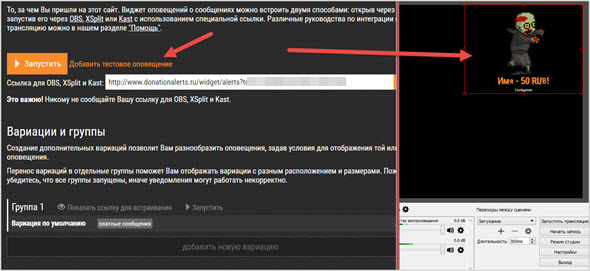
Стоит отметить, что в редакторе оповещений можно выбирать имеющиеся гифки и музыку для доната.
Таким образом благодаря данным оповещениям во время стрима Ютуб не один донат не пройдет мимо вас.
Точно по такому принципу можно добавить: внутристримовую статистику, голосование и сбор средств (цель).
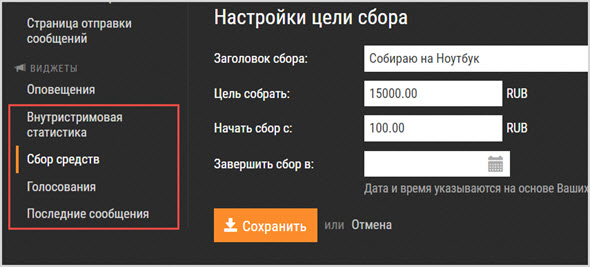

Прямая трансляция в Ютуб На последнем шаге нам осталось только подключить нашу программу OBS к Ютубу, чтобы организовать вещание видео в прямом эфире.
Для этого вам надо активировать в настройках аккаунта YT раздел «Прямые трансляции».
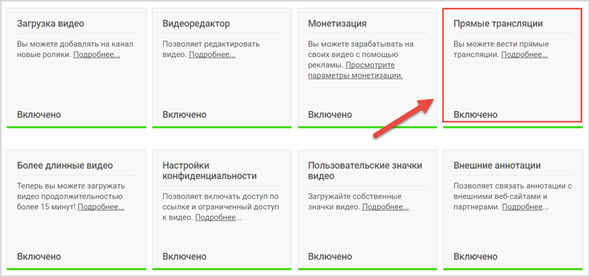
Для этого придется верифицировать канал через мобильный телефон, то есть подтвердить кто его владелиц.
После этого должен появится соответствующий раздел в Творческой студии ЮТ, далее выбираем «Прямой эфир» и переходим к его настройкам.
- Основная информация — указываем название, описание и выбираем категорию трансляции.
- Параметры — здесь можно настроить перемотку на 4 часа, ограничить доступ к эфиру, сделать подстройки.
- Монетизация — включить монетизацию за счет показа рекламы.
- Подсказки — добавить подсказки в видео.
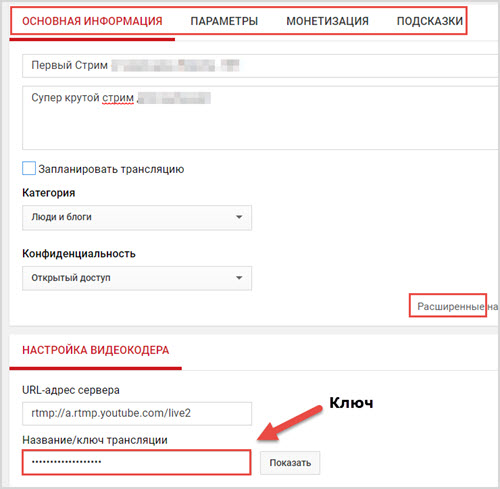
Но самое главное здесь это настройки видеокодера, где надо скопировать «Название/ключ трансляции» и вставить его в программу OBS раздел «Вещание» далее «Ключ потока».
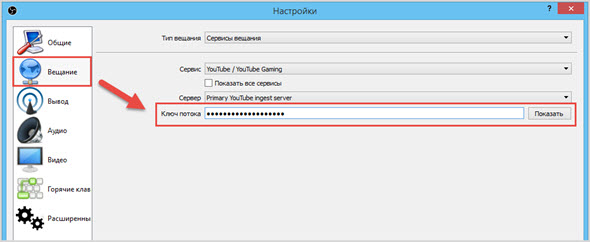
После этого нажимаем в программе ОБС «Запустить трансляцию» и через минуты начнется эфир в Ютубе.
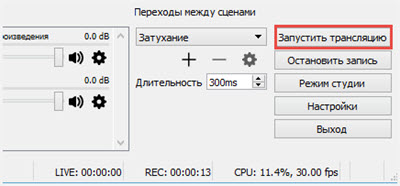
На этом у меня все, теперь вы знаете еще об одном способе заработка на YouTube стримах с помощью донатов.
А вы уже пробовали организовать свою трансляцию, каковы результаты?
Немного из истории
Donate – в переводе с английского «дарить». Этим словом изначально пользовались разработчики игр, которые предлагали пользователям материально благодарить их за новый игровой проект. Но благотворительностью все не закончилось. Теперь игроки платят за бонусы и привилегии, которые нельзя достичь честным путем.
Но для YouTube история с донатами началась в тот момент, когда стримеры начали вести прямые трансляции на видеохостинге. Прохождение миссии в компьютерной игре обычно сопровождается комментариями остроумных ребят. Именно за эти подсказки юзеры готовы донатить реальные деньги. При этом часто среди плательщиков возникает соревнование – кто больше готов заплатить понравившемуся блоггеру. Владелец канала этим пользуется. Он выкладывает в прямом эфире статистику с максимальными вложениями, никнеймами тех, кто ввел donate.
Что такое Donationalerts
Для подключения доната на Ютубе стримеры обычно используют DonationAlerts, – сервис с широким функционалом:
- он выводит на экраны зрителей стрима сообщение с призывом перевести донат;
- уведомляет о подписке;
- выводит визуальное отображение целей в виде полоски, которая постепенно заполняется по мере поступления донатов.
Последняя функция очень удобна и позволяет продемонстрировать зрителям ваши цели, на которые вы планируете потратить собранные донаты, а также показать, что другие пользователи деньги переводят. Это поможет простимулировать подписчиков на осуществление небольшой финансовой помощи. Например, вы можете собирать средства на новую игровую консоль, видеокарту или наушники, а ваши поклонники во время стримов будут приближать вашу мечту с помощью переводов.
Чтобы связать DonationAlerts с вашим аккаунтом на Ютубе, нужно следовать простому алгоритму:
- Зайдите на сайт разработчика DonationAlerts и, ознакомившись с информацией о продукте, кликните “Начать использовать”.
- Выберите платформу Youtube и введите аккаунты на Гугл и Ютубе, которые будут использоваться для стрима.
- Разрешите сервису иметь доступ к аккаунтам.
- Придумайте имя профиля на сервисе.
- Настройте вывод средств (об этом расскажем ниже).
- В основных настройках подключите дополнительные площадки, на которых вы планируете стримить, например, twitch.
- Переключитесь на отправку сообщений и осуществите настройку всплывающих уведомлений и функционального окна, которое пользователи будут использовать для перевода донатов.
Первичные подключение и настройка donationalerts завершены, но сервис имеет более широкий функционал, с которым вы обязательно будете постепенно знакомиться по ходу работы. Перечисленного алгоритма для начала сотрудничества и получения донатов вполне достаточно.
Как же настроить вывод средств? Чтобы получать донаты через DonationAlerts, нужно иметь сертифицированные вэб-кошельки. Для успешной привязки Яндекс.Деньги необходимо наличие статуса идентифицированного пользователя, а на Вэбмани – персональный аттестат.
Чтобы привязать кошелек на DonationAlerts зайдите в настройки, выберите раздел, касающийся вывода средств, нажмите “Новый способ вывода”. Затем в списке нужно найти подходящую вам платежную систему и введите реквизиты. После проверки сервис будет готов к работе и поможет вам заработать на стриме.
Если у Вас остались вопросы – сообщите нам Задать вопрос
Как связать OBS Studio и DonationAlerts
Чтобы донаты отображались на стриме, нужно подключить виджет DonationAlerts к OBS Studio. Делается это просто:
- В разделе «Виджеты» выберите «Оповещения»;
- Нажмите «Показать ссылку для встраивания» в разделе «Группа 1» и скопируйте ее;
- В нижнем левом углу OBS Studio в разделе «Источники» добавляете «Браузер» и вставляете вашу ссылку в строку «Адрес URL»;
- Теперь можно проверить, как уведомление будет отображаться у вас на стриме. Для этого в том же разделе сайта (виджет оповещений) нажмите на шестеренку и выберите «Сделать тестовое оповещение». Уведомление отобразится в OBS Studio. Замечание: Чтобы все уведомления отображались корректно, добавьте в OBS ссылку из Группы 1, даже если все ваши виджеты находятся в другой группе.
Как подключить донат к стриму на Ютубе?
Для того чтобы подключить и настроить получение пожертвований можно воспользоваться самим Ютубом или сторонними сервисами. Рассмотрим каждый вариант подробнее:
- Супер чат в Youtube. Относительно новая опция на площадке. Прежде чем появится в русской версии видеохостинга, ее полгода тестировали в американской версии Ютуба. Суть в том, что все зрители могут писать вам сообщения. Но если они хотят, чтобы их комментарий выделился, то нужно выбрать платный вариант отправки. Пожертвования приходят в долларах. Чем больше сумма, тем дольше будет висеть сообщение в эфире.
Плюсы Супер чата:
- деньги хранятся на вашем счете вместе с другими доходами от монетизированный деятельности.
- минимальный процент комиссии по сравнению со сторонними сервисами.
- просматривать платные сообщения удобно. Каждое выделяется разными цветами и прикрепляется наверху чата.
Прежде чем воспользоваться Супер-чатом стоит знать следующие моменты:
- программа работает не со всеми браузерами и устройствами. Доступна только для Андроида и Айфона.
- при входе в видеохостинг через браузер Супер-чат не будет работать.
- пользоваться программой можно только на территории России.
- Сторонние программы позволяют вести стрим без выведения информации о донатах на экран трансляции. Это делает процесс более простым. Происходит это так: вы запускаете прямой эфир в Ютубе и одновременно сторонний сайт для сбора денег. К самому эфиру прикрепляете ссылку на донат. Зрители должны перейти по ней и отправить сумму денег. После того как они поступили на счет придет, уведомление и текст сообщения озвучится через сайт.
В чем плюсы сторонних программ:
- можно вести стримы через мобильные устройства.
- собирать пожертвования можно не только во время прямой трансляции. Сделать ссылку на донат можно под любым видео.
Список сторонних сервисов, через которые собирают донаты:
-
Donation Alerts.
-
Donatepay.
-
QIWI Donate.
Рекомендуем также к прочтению статью “Инструкция, как начать стримить на Ютубе с нуля“.
Популярные сервисы для донатов на Twitch
Рассмотрим топ три-площадки по нашей версии.
- DonatePay — современный и популярный способ получения доната. Используют его из-за широкого спектра возможностей для доната, удобного варианта вывода денег, небольшой комиссии и тех.поддержки со стороны администрации.
- DonationAlerts — еще один современный и удобный сервис для получения доната. В нем удобный интерфейс, простые настройки и панель управления. Платформа без сбоев работает на Твиче и других стриминговых платформах.
- Более старый, но не менее популярный — streamlabs.com. На Твиче он обеспечивает хороший донат и сообщения для стрима. Преимущества данного сервиса заключаются в удобной интеграции, простых и доступных настройках, высокой защите системы.
- KingDonate — новый игрок на рынке СНГ с удобным интерфейсом и понятными настройками. Интегрируется с различными соцсетями и OBS.
Как включить и настроить донат на твиче?
Схема настройки доната на специализированных сервисах имеет общий вид:
- Для браузера скачивается расширения выбранного сервиса.
- После регистрации пользователю выдается специальной код, который необходимо ввести в уже установленном расширении.
- Теперь запуская трансляцию, выбранная стримером информация (например, последний или самый крупный донат) будет отображаться в автоматическом режиме.
Но этот метод имеет обратную сторону — другие пользователи, чьи финансовые возможности не позволяют отправлять пожертвования выше минимального могут перестать донатить.
Для начала стоит взять на заметку несколько приемов, которые помогут расположить к себе зрителей:
Звуковые уведомления поступлений доната.
Выбор оригинальной картинки или GIF анимации, как реакция на подписку канала и пожертвования.
Запоминайте ники поклонников, которые регулярно донатят, им будет приятно ваше внимание.
Самых крупных донатеров можно выделить из общей массы создав «Топ донатов», можно даже придумывать для них своеобразные титулы.
Звуки для доната Twitch и какую музыку можно использовать?
Стать контентмейкером задача не из легких, нужно создавать хороший контент. Звуки и музыка в этом деле играют важную роль. Попробуйте подобрать озвучку, которая станет вашей визитной карточкой. Выбирайте разные звуки и мелодии для реакции на подписку и в зависимости от суммы доната.
При выборе музыкального сопровождения не стоит забывать о правилах Twitch. Одним из основных правил стриминговой площадки является запрет на нарушение авторских прав. Запрещается трансляция или загрузка музыки, которая защищена авторскими правами, если у вас не имеется разрешения на размещение таковой на Twitch. Это правило распространяется не только на онлайн трансляцию, но и на VOD (Video on Demond — запись стрима или вырезанная его часть в качестве яркого момента).

Запрещенные типы музыкального контента:
- диджейские сеты;
- кавер-версии песен;
- трансляция музыки в стиле радио;
- исполнение песен в караоке или фонограмма.
Картинки (гифка)
Отличной идеей станет украшение стрима с помощью анимированной картинки для доната. Если вы будете делать акцент на какой-то одной игре, то имеет смысл позаимствовать оттуда анимацию для фолловеров (подписчиков канала).
Гифки добавляются в стрим поверх трансляции. Использовать можно картинки, которые не нарушают правила площадки Twitch и соответствуют вашим моральным устоям.

Лучше не использовать:
- откровенные сцены 18+;
- элементы насилия;
- пропаганду алкоголя, сигарет и наркотиков;
- изображения, которые оскорбляют достоинство человека (учитывая последние тенденции следует избегать намеков на сексизм, расизм или же физические недостатки).
Самым лучшим выбором станут современные Gif-анимации, которые добавят стриму позитива и юмора. Оптимальным вариантом будут гифки на прозрачном фоне, чтобы анимация не занимала много места на экране трансляции.
Виджеты
Чтобы добавить разнообразия в информацию на стриме установите дополнительные виджеты. Они поспособствуют стимуляции зрителей к пожертвованиям на вашем канале в Твич. Список существующих виджетов постоянно пополняется.

Из наиболее популярных можно выделить:
- собранная за определенный период сумма (цель);
- последние подписчики канала;
- последние сообщения в чате;
- возможность заказа музыкальных композиция и трансляция клипов из Ютуба на экране.
В первую очередь необходимо подключить бота Twitch Alerts.
В нем нас интересуют 3 виджета:
- Alert Box — запускается, когда зритель подписывается на ваш канал (дополняется событие оформлением картинкой или гифкой);
- Chat Box — дополнительный виджет для чата со зрителями, отображает в трансляции все комментарии зрителей;
- Event List —позволяет выводить список событий (например, последние 5 фолловеров).
Пошаговое добавление виджета:
- Выберите название виджета.
- Цвет фона.
- Укажите интересующий тип данных.
- Установите временной срок отображения информации.
- Определитесь со способом отображения: список, бегущая строка или слайдер.
- Задайте шаблон и выберите стиль шрифта.
- Сохраните и получите код виджета.
Как сделать ссылку (кнопку) на донат в твиче?
Первым делом необходимо зарегистрироваться на сервисе для донатов. После подключения электронного кошелька выбираем валюту. Указываем минимальную и рекомендуемую суммы доната.
Ссылку «Your donation page» с формой для отправки доната необходимо разместить в панеле с баннерами под плеером на вашем канале. В разделе «Button color» можно изменить цвет кнопки пожертвований.

Теперь рассмотрим подробнее варианты сервисов для доната.
Популярные сервисы для донатов на Twitch
Рассмотрим топ три-площадки по нашей версии.
- DonatePay — современный и популярный способ получения доната. Используют его из-за широкого спектра возможностей для доната, удобного варианта вывода денег, небольшой комиссии и тех.поддержки со стороны администрации.
- DonationAlerts — еще один современный и удобный сервис для получения доната. В нем удобный интерфейс, простые настройки и панель управления. Платформа без сбоев работает на Твиче и других стриминговых платформах.
- Более старый, но не менее популярный — streamlabs.com. На Твиче он обеспечивает хороший донат и сообщения для стрима. Преимущества данного сервиса заключаются в удобной интеграции, простых и доступных настройках, высокой защите системы.
Процесс регистрации
Первый шаг в поисках ответа на вопрос, как добавить DonationAlerts в OBS – пройти регистрацию, чтобы открыть доступ к основным функциям удобной платформы. Давайте создадим профиль и привяжем одну учетку к другой – только после этого вы сможете настраивать панель для трансляций.
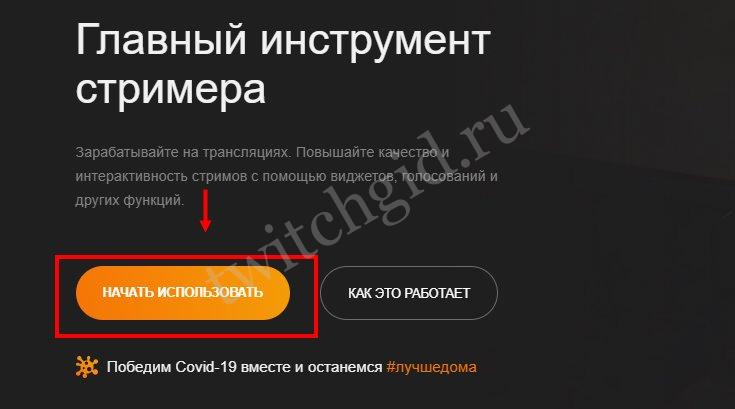
В открывшемся окне будет предложено выбрать платформу подключения.
Система предлагает несколько вариантов – вы можете выбрать соответствующую иконку:
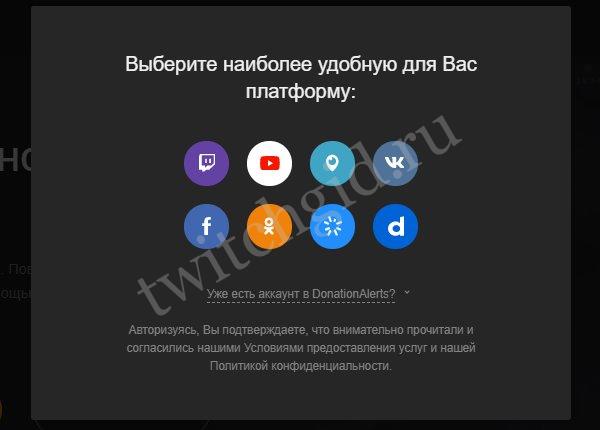
Наш выбор очевиден – мы хотим связать Donation Alerts и Twitch, поэтому кликаем по фиолетовой кнопке и продолжаем процесс подключения! Что делаем дальше?
- Автоматически загрузится окно подтверждения – внимательно изучите список предоставляемых возможностей и нажмите на кнопку «Разрешить»;
- Не забудьте убедиться, что выбрана правильная учетная запись Твича (определяется автоматически). Если это не вы, жмите на значок «Выйти из системы» и перелогиньтесь повторно под нужной учеткой.
Готово! Вы попадете в панель управления сервисом под нужным профилем Твича. Справились и смогли подключить опцию – пора плотно поработать с настройками! Переходим к следующему этапу и рассмотрим, как подключить DonationAlerts к OBS.

Как связать OBS Studio и DonationAlerts
Чтобы донаты отображались на стриме, нужно подключить виджет DonationAlerts к OBS Studio. Делается это просто:
- В разделе «Виджеты» выберите «Оповещения»;
- Нажмите «Показать ссылку для встраивания» в разделе «Группа 1» и скопируйте ее;
- В нижнем левом углу OBS Studio в разделе «Источники» добавляете «Браузер» и вставляете вашу ссылку в строку «Адрес URL»;
- Теперь можно проверить, как уведомление будет отображаться у вас на стриме. Для этого в том же разделе сайта (виджет оповещений) нажмите на шестеренку и выберите «Сделать тестовое оповещение». Уведомление отобразится в OBS Studio. Замечание: Чтобы все уведомления отображались корректно, добавьте в OBS ссылку из Группы 1, даже если все ваши виджеты находятся в другой группе.
Сервисы для создания доната
Ниже представлены несколько самых популярных в Рунете сайтов для организации донатов:
Donation Alerts – ресурс с самой хорошей репутацией. Поддерживает множество виджетов, голосований и других медиа-функций. Donation Alerts можно подключить не только к YouTube, но к Twitch и другим видео-хостингам;

Рис.4
Donatepay – это ещё одна популярная система приема донатов. Сообщение о полученных деньгах приходят моментально. Сервис можно подключить для использования с выводом денег на экран стрима или просто сгенерировать ссылку на отправку средств;

Рис.5
QIWI Donate – платформа для сбора донатов на кошелек киви. Преимуществом этого сервиса является прямое сотрудничество с электронной системой Qiwi. Как известно, с помощью неё можно выводить деньги на банковские карты или электронные счета без подтверждения своей личности.

Рис.6
Обзор лучших сервисов
Ниже вас ждет обзор нескольких сервисов! Мы выбрали самые популярные и проверенные варианты, но вы можете остановить выбор на другом софте. Приступаем?
DonationAlerts
DonationAlerts – один из старейших и самых популярных сервисов, который до сих пор используется огромным количеством стримеров Твича. Имеет приятный русифицированный интерфейс и интуитивно понятное управление. Попробуем разобраться, как подключить донаты к Твичу?
- Войдите на сайт и нажмите на кнопку регистрации;
- Выберите нужную платформу (Твич) из открывшегося списка;

Откроется окно подтверждения профиля – нажмите на кнопку «Разрешить»;
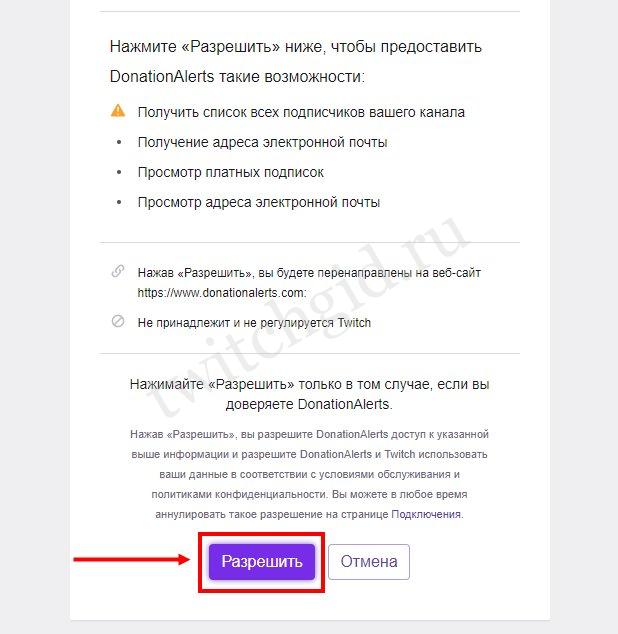
Введите имя пользователя, укажите категории, в которых чаще всего стримите и нажмите на значок «Зарегистрироваться»;

Откроется панель управления – справа найдите иконку настроек и нажмите на раздел «Страница отправки сообщений».

Сейчас вы сможете настроить панель доната для Твича – перед вами расширенный список настроек:
Основная ссылка – это данные для сбора средств, именно по этому адресу будут переходить пользователи с вашего канала;

- Выберите отображение аватара;
- Задайте текст для страницы сбора пожертвований;
- Введите текст для кнопки (если вы этого не сделаете, останется стандартное «Отправить»);
- Загрузите изображение, которое появится над формой и выберите цвет фона из палитры/цвет слов на кнопках;
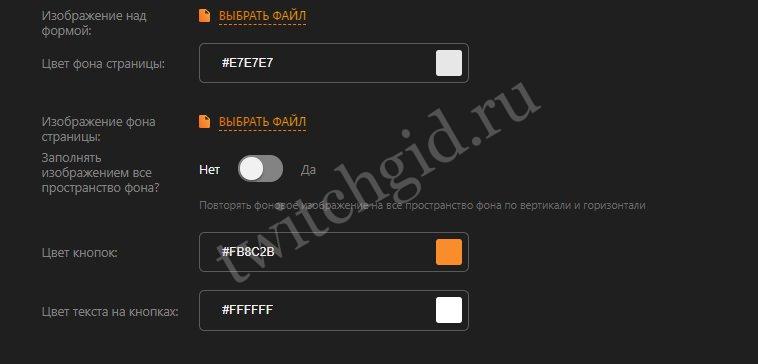
- Добавьте максимальное количество символов для сообщения;
- Настройте минимальные суммы отправки сообщений – вы будете получать оповещения, только если получите большее пожертвование (доступно 7 валют);

- Теперь вернитесь к панели слева и выберите строку «Мои выплаты» – мало установить донат на Твиче, нужно научиться выводить деньги;
- Нажмите на кнопку «Добавить новый способ вывода»;

- Выберите платежную систему (есть карты, электронные кошельки и другое), проверьте минимальную и максимальную сумму вывода, комиссионные;
- Укажите нужные личные данные и сохраните внесенные изменения.
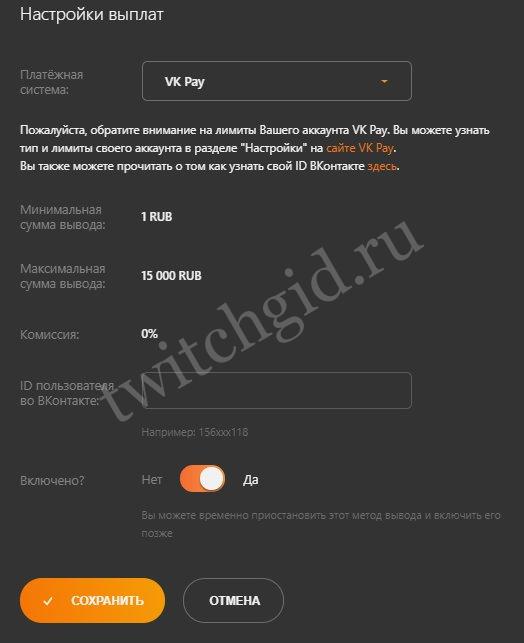
Streamlabs
Откройте сайт и кликните на кнопку «Скачать» (операционная система будет определена автоматически, вы получите нужный установочный файл);

- Дайте доступ к микрофону и камере, нажмите на кнопку «Продолжить»;
- Выберите нужную платформу из списка и авторизуйтесь на Твиче в открывшемся окне – придется ввести логин и пароль;
- Введите проверочный код, который поступит на привязанный адрес электронной почты;
- Нажмите на кнопку «Разрешить», чтобы связать две платформы;
- Завершите настройку, следуя инструкциям на экране;
- Нажмите на иконку информационной панели наверху слева;
- Перейдите к настройкам с левой стороны экрана – ищите значок шестеренки;
- Вам нужен первый раздел – «Donation Settings»;
- Выберите платежную систему, введите номер кошелька и сохраните данные – ссылку вы получите автоматически.
У вас получилось настроить донат на Твиче в OBS Streamlab! Кстати, через это приложение можно стримить – отличный способ передавать трансляции в высоком качестве.
Donatepay
Третья платформа, о которой стоит поговорить, находится по адресу https://donatepay.ru/! Русскоязычный интерфейс, элементарное управление… Чего еще желать? Если вы хотите узнать, как подключить донат на Twitch и настроить его, давайте разберемся в тонкостях работы!

Среди появившихся иконок найдите нужную, фиолетовую кнопку Твича;
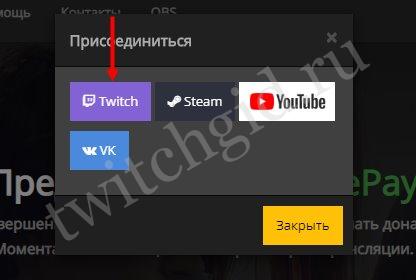
Кликните по значку «Разрешить», чтобы соединить два сервиса и поделиться личными данными;
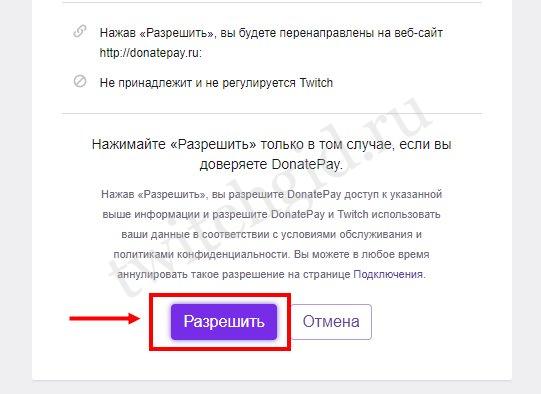
- Откроется окно регистрации – в соответствующие поля нужно вписать имя, адрес электронной почты, адрес сайта и ссылку на стриминговый канал;
- Затем жмите «Все готово»;
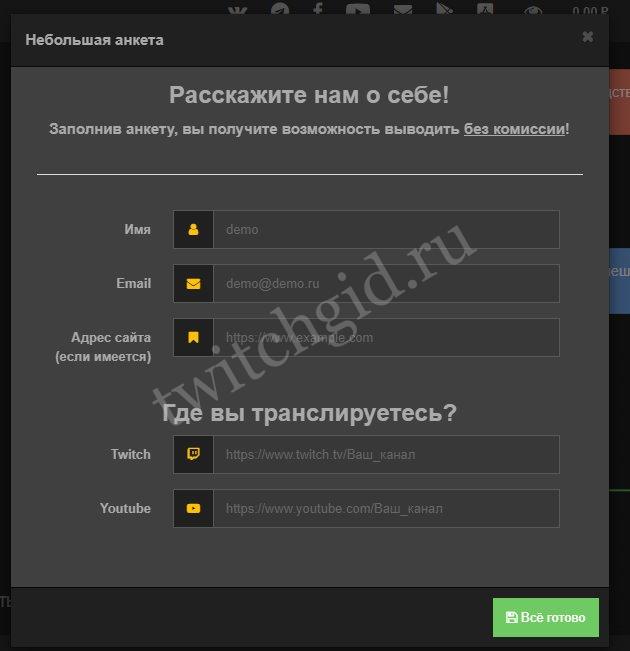
- Слева найдите раздел «Виджеты» и кликните по кнопке «Страница пожертвований»;
- Ссылка на страницу будет сформирована автоматически в первом поле;
- Ниже можно копировать кьюар-код.
Прежде чем разбираться, как собирать донат на Твиче, нужно оформить страницу пожертвований:
- Укажите минимальную сумму доната, выберите, кто будет платить комиссию (вы или зритель);
- Загрузите аватар с рабочего стола;
- Укажите минимальную сумму для получения оповещений от системы;
- Выберите заголовок и загрузите фоновое отображение;
- Добавьте комментарий, установите длину сообщения;
- Поиграйте с цветами текста и кнопок – ниже находится тестовый виджет, вы сможете посмотреть, как будет выглядеть результат.
Как сделать донат на Твиче разобрались – а как получать деньги? Ищите слева кнопку «Финансы»:
- Выберите раздел «Выплаты»;
- Определитесь с параметрами вывода – автоматический или ручной;
- Найдите в списке подходящую платежную систему и введите необходимые данные.
Кажется, мы закончили! Первый этап завершен – разобрались, как сделать ссылку на донат в Твиче! Выбирайте понравившийся сервис, мы рекомендуем все три в равном соотношении. Следуем дальше?